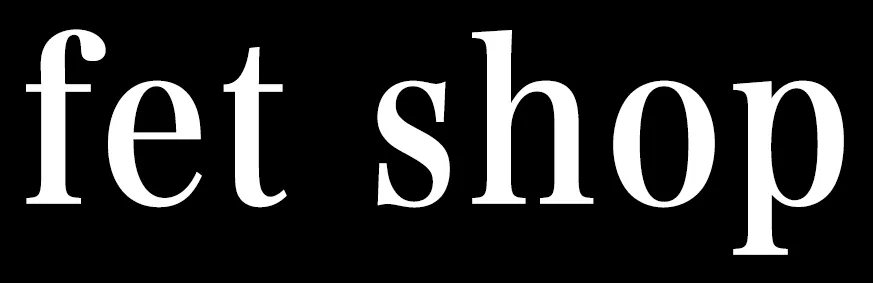ジェスチャーナビゲーションはスマートフォンの画面を最大限使うことができる便利な機能ですが、機種によってはナビゲーションバーとキーボードの『ん』が近すぎて、”ん”を入力しようとするとアプリを閉じてしまうということもありますよね…。
ですが、その問題を解決する方法をご紹介します。
解決方法はパピコさまのツイートで解決方法がご紹介されていました。掲載の許可も頂きましたのでご紹介致します。
パピコさま掲載許可を頂きありがとうございました。
それでは、さっそくですがジェスチャーナビゲーションでアプリを閉じてしまう問題の解決方法をチェックしてみましょう。

当ブログを運営するfet shopでは世界中のスマートフォンをお得な価格で販売しています。
Gboardの”サイズ変更”でジェスチャーナビゲーションのアプリ閉じてしまう問題が解決できます

百聞は一見に如かずという言葉がありますが、私の文章を見るよりもパピコさまのツイート動画を見た方がわかりやすいので、解決方法をチェックしてみましょう!
どうでしょうか?
非常にカンタンですよね!
私自身もこの機能を知らず、このツイートを見たときはこんな方法があったのかと、知らない機能を知れてビックリしました。いろいろ便利そうです!
私自身もキーボードの『ん』を入力するときに、たびたびナビゲーションバーに触れてしまいアプリを閉じてしまうという問題がありました。
ですが、この設定をすれば解決できそうです!
ナビゲーションバーのアプリ閉じてしまう問題の解決方法:4ステップ
ツイートを見れば、解決方法がわかるのですが、念のため記事でもやり方をご紹介します。
1. Gboardの入力画面を起動する
まずはキーボード入力画面を起動しましょう。
どのアプリでもいいのですが、たとえばGoogle Chromeを起動して、URL場所などをタップして、Gboardを起動させましょう!
2. 左上の”四角が4つ並んだボタン”をクリックする
Gboardが起動したら、次にやることは”左上の四角が4つ並んだボタンをクリック”してみましょう。
3. “サイズ変更”をクリック
四角が4つ並んだボタンをクリックすると、Gboardの様々なメニューが表示されます。
その中の“サイズ変更をクリック”してみましょう。
そうすると、Gboardのサイズ変更したり、位置をずらしたりできるんです!
4. Gboardの位置を上にずらす
あとはGboardの位置を上にずらすだけです。
上下左右の矢印ボタンを押したまま上にずらすだけなのでカンタンです。
ジェスチャーバーに触れしまい、「うにょーん」とアプリが閉じてしまう現象はコレで解決できる!
どうだったでしょうか?
解決方法カンタンですよね?
私自身もこの設定方法知らなかったのですが、パピコさまのツイートを見て解決方法を知りました。
便利な設定方法だと思いましたので、記事にすることにしました。
文字入力中にアプリを閉じたくないのに、「うにょーん」とアプリが上に動いてしまい、アプリが閉じてしまう現象をこれで解消できそうです。
ぜひお試しくださいませ。
また、この方法を知り試してみてわかったのですが、Gboardにはほかにも便利な設定メニューがあります。翻訳とかテキスト選択とか便利かもしれません。ぜひチェックしてみてください!
また、最後になりましたが、こちらの解消方法を掲載許可頂きパピコさまありがとうございました。